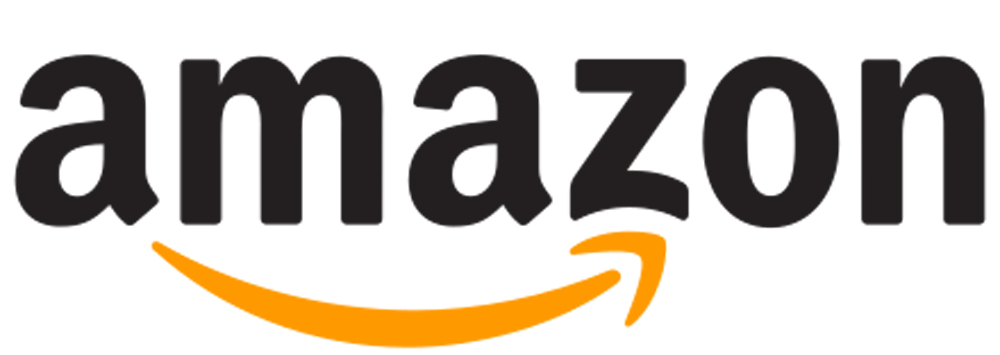Ich muss zugeben, der AnkerMake M5 ist nicht ganz neu für mich. Ich durfte ihn bereits im Zuge eines größeren Tests begutachten und mit einigen anderen Druckern vergleichen.
Da ist er ein wenig untergegangen, da AnkerMake in der 3D-Druck Community gegen Namen wie Prusa, Creality oder Bambu Lab irgendwie nicht so ankommt. Das finde ich sehr schade und freue mich um so mehr, den AnkerMake M5 hier als Einzelprodukt vorstellen.

Technische Daten des AnkerMake M5
| Bauraum | 235 x 235 x 250 mm |
| Gesamtgröße | 502 x 438 x 470 mm (12,6 kg) |
| Konnektivität | USB-C, WLAN und Cloud |
| Toleranzen | 0,1 mm (auf 100 mm) |
| max. Geschwindigkeit | 500 mm/s |
| max. Beschleunigung | 5000 mm/s |
| Filamentdurchmesser | 1,75 mm |
| Hotend | Cu-Legierung bis max. 260 °C |
| Extruder | Ultra Direkt-Extruder Doppelt gehärteter Stahl |
| Druckplatte | PEI magnetische Druckplatte |
| Bedienung | 4,3″ Touchscreen, PC, Smartphone |
| Aufheizzeit | Druckbett 25 – 60 °C – 155 Sekunden Druckbett 25 – 100 °C – 492 Sekunden Hotend 25 – 200 °C – 82 Sekunden |
| Besonderheiten | integrierte AI-Kamera Autonivellierung (49 Punkte) Filamentsensor Fortsetzung nach Stromausfall |
Aufbau und der erste Eindruck
Bereits beim Aufbau sammelt Anker bei mir einen ganz dicken Pluspunkt. Bei fast allen FDM-Druckern muss der Galgen von unten an das Unterteil geschraubt werden. Problematisch ist dabei, wie man die Teile dabei hält oder ablegt.
Bisher habe ich dafür den Galgen auf die Verpackung gelegt, das Unterteil davor gehalten und geschraubt.
Anker gibt in der Aufbauanleitung vor, zwei Schaumstoffteile der Verpackung zu nutzen und den Galgen darauf abzulegen. Der Schaumstoff ist ist sogar passend geformt dafür. Das ist beim Aufbau mal eine echte Hilfe.
Viel muss allerdings nicht aufgebaut werden und dabei begeistert mich vor allem, dass auf Ästhetik wert gelegt wird. Alle Kabelanschlüsse sind unterhalb und selbst da werden sie noch im Gehäuse versteckt.
AnkerMake M5 – Bettschupser Deluxe
Das Konzept „Kabel verstecken“ wird konsequent beim gesamten 3D-Drucker durchgezogen und fasziniert. Abgesehen vom Kabel zum Hotend ist wirklich nichts an technischen Details zu sehen.
Keine Kabel, keine Gewindespindeln und nur die X-Achse zeigt ihre POM-Rollen. Das wirkt nicht nur edel, so werden die Führungen auch vor Staub geschützt.
Besonders interessant sind die Führungen der Y-Achse. In den meisten Fällen werden diese aufgeschraubt und da kann es durchaus passieren, dass sie nicht zu 100 % parallel verlaufen. Werden die POM-Rollen dann hinten richtig eingestellt, können sie vorn Spiel haben.
Das Problem umgeht der AnkerMake M5 und es kommt eine große Aluminium-Platte zum Einsatz, in die die Führungen gefräst wurden. So kann garantiert werden, dass sie wirklich parallel verlaufen.
Insgesamt begeistert der AnkerMake M5 mit einer ungeheuren Detailliebe. Viel Aluminium, glatte Flächen, tolle Farbgebung… Ein 3D-Drucker fürs Auge.
Inbetriebnahme des AnkerMake M5
Ist der AnkerMake M5 aufgebaut, was wirklich fix geht, kann er eingeschaltet werden. Die Software startet und meldet sich mit der Sprachauswahl. Danach ein paar Tipps überspringen und dann kommt der Hinweis, dass die App genutzt werden soll.
Also zur App wechseln, Account erstellen und Drucker hinzufügen auswählen. Noch das Modell bestätigen und in wenigen Sekunden wird der Drucker gefunden.
Zur Sicherheit zeigt dieser jetzt einen PIN an, der in der App eingegeben werden muss. Das soll sicherstellen, dass derjenige, der gerade den Drucker verbindet, auch tatsächlich vorm 3D-Drucker sitzt.
Auf Wunsch noch den Namen des 3D-Druckers anpassen und dem Hinweis zum Update folgen. Das war es in der Theorie schon und das Autoleveling kann am Drucker gestartet werden. Jetzt ist der AnkerMake M5 einsatzbereit.
Was an der Stelle bereits auffällt, ist die laute Lüftung. Es wird nichts geheizt, nichts gedruckt und trotzdem rauscht der Lüfter im Gehäuse mit satten 47 dB (im Abstand von 40 cm). das müsste eigentlich nicht sein.
Anmerken muss ich ebenso, dass man rein theoretisch und ohne weitere Prüfung drucken könnte. Allerdings sollte man die Justierung der POM-Rollen und die Riemenspannung prüfen.
Die Riemen waren etwas locker (ginge aber auch so) und die Rollen so stramm eingestellt, dass sie sich inzwischen etwas verformt haben. Das ist deutlich zu spüren, wenn das Bett manuell bewegt wird. Das gibt sich aber wieder.
AnkerMake App für den M5
Da wir die App eh zur Einrichtung des AnkerMake M5 benötigen, sehen wir uns diese gleich genauer an. Diese zeigt sich auf den ersten blick sehr übersichtlich und bietet drei Bereiche: Geräte, Entdecken und Ich.
Unter Geräte ist logischer Weise der AnkerMake M5 zu finden. Oberhalb gibt es bei Aktivierung das Live-Bild und darunter der aktuelle Status, der bei einem ausgewählten Druck auch Details zum Druckablauf liefert.
Weiter unten folgen dann Bedienmöglichkeiten zu den Temperaturen, zum Filamentwechsel, dem Z-Offset, Lüftern und natürlich lässt sich das Hotend beziehungsweise das Bett verfahren. Nichts ist versteckt und alles sehr übersichtlich.
Im zweiten Bereich unter Entdecken, kann man bereitgestellt Modelle anderer User entdecken. Diese werden als G-Code geladen und können direkt an den Drucker geschickt werden. Weitere Einstellungen sind nicht nötig.
Unter Ich geht es zu den eigenen Modellen, den möglichen Zeitraffer-Videos vom Druck und weiteren Einstellungen. Unter anderem die Verknüpfung zu Alexa, was aber nicht funktioniert, weil es den Skill offenbar gar nicht (mehr) gibt.
Insgesamt eine sehr übersichtliche und praktische App. Den Entdecken-Bereich mit seinen Vorlagen muss man mögen aber zumindest bietet er Einsteigern die Möglichkeit, sofort loszulegen.
AnkerMake Studio die PC-Software
Von der App zur PC-Software, denn auch vom Rechner aus, kann der AnkerMake M5 bedient werden. Das heißt, „bedient“ wäre übertrieben.
Die Software AnkerMake Studio ist im Groben mit Creality Print oder Bambu Studio vergleichbar. Wobei sich das AnkerMake Studio deutlich an Einsteiger richtet und vieles vereinfacht.
So kann im Slicer (basiert auf Cura) einfach zwischen 3 Geschwindigkeitsstufen (Precision, Normal und Fast) gewählt werden. Benötigte Einstellungen werden dann automatisch übernommen.
Wer selbst tiefer eingreifen möchte, schaltet die Einstellungen von Easy auf Expert und kann die typischen Einstellungen an Layer, Support und Infill selbst vornehmen.
Abschließend lässt sich die geslicte Datei an den Drucker schicken, diesen starten und der Druckfortschritt über die Kamera verfolgen.
Was die Software kurioser weise nicht bietet, ist eine Community-Anbindung. Anders als in der App ist es hier nicht möglich, fertige Modelle anderer zu laden oder eigene bereitzustellen.
Eventuell war das mal geplant, jedoch handelt es sich noch immer um eine Beta-Version und das, obwohl es den AnkerMake bereits seit über einem Jahr gibt. Ein Stiefkind?
Geschwindigkeit auf dem AnkerMake M5
Anders als bei den meisten Druckerhersteller, liefert Anker keinen USB-Stick mit, auf dem sich eine optimierte Druckdatei zum Benchy befindet. Diese Dateien sind so optimiert, dass sie wirklich das letzte aus der Geschwindigkeit heraus kitzeln.
Da es die nicht dazu gibt, müssen wir uns auf den Slicer verlassen, der schließlich die Einstellung „fast“ anbietet. Nur kurios, dass die Druckzeit 37 Minuten betragen soll. In Einstellung Normal werden da sogar 51 daraus. Das ist extrem lange.
Wie kommt eine so lange Druckzeit zustande? Immerhin bewirbt Anker den M5 mit „superschnellen“ 500 mm/s. Der Creality K1 wird mit nur 100 mm/s mehr beworben und ist fast doppelt so schnell.
Das erste Problem liegt im Slicer, der im Fast-Modus nur 250 mm/s nutzt. Ändert man diesen Wert auf 500 mm/s verkürzt sich die Druckzeit jedoch auch nicht merklich. Woran liegt es dann?
Viel ist sicherlich der Beschleunigung geschuldet. Die Wege sind viel zu kurz, um den Drucker richtig auf Trapp zu bringen. Die Beschleunigung von 5000 mm/s klingt nett, aber beim K1 hat man die vierfache. Das macht sich vor allem bei kleinen Druckmodellen bemerkbar.
Aber Geschwindigkeit ist nicht alles und wichtig ist, was am Ende herauskommt. Da muss sich der AnkerMake M5 nicht verstecken. Ganz im Gegenteil – er kann flexen.
Das Z-Offset ist perfekt, alle Layer liegen sauber übereinander, weder an der Tür noch am breiten Fenster hängt es durch, es ist kein Ghosting zu sehen…. Man kann wirklich von einem perfekten Benchy sprechen.
Zusammenfassend lässt sich sagen, dass Anker in puncto Geschwindigkeit extrem übertreibt, denn schnell ist der AnkerMake beim besten Willen nicht. Im Grunde spricht nichts dagegen, nur sollte die Geschwindigkeit dann nicht so beworben werden.
Qualitative Drucke auf dem AnkerMake M5
Der Speedtest auf dem AnkerMake M5 hatte zwar keinen Speed, sah aber verdammt gut aus. Da hat der M5 bereits bewiesen, dass er out of the Box richtig gut drucken kann.
Für einen weiteren Test habe ich mich auf die hochgeladenen Dateien verlassen und einen Spinnen-Schädel gedruckt. Ich fand das einfach lustig
Die Druckzeit war mit über vier Stunden ziemlich lange und zog sich während des Druckes sogar noch fast eine Stunde hinaus. Das Ergebnis war dennoch super.
Leider hat sich dabei ein Bein vom Bett gelöst, was allerdings passieren kann und nicht zu einer schlechteren Bewertung führt. Kurios ist dabei aber, dass die KI nicht angeschlagen und Spagetti gemeldet hat.
Künstliche Intelligenz nicht intelligent genug
Die Kameraüberwachung soll sich bei Druckfehler melden und den Druck anhalten. Als Nutzer hat man dann die Möglichkeit nochmal ein Auge darauf zu werfen, um den Druck abzubrechen oder die Fehlinterpretation zu ignorieren.
Dass eine solche KI nicht immer zu 100 % perfekt funktioniert, sollte jedem klar sein. Hier gibt es aber Fehler, die nicht sein müssten.
Zu Beginn des Druckes hält der AnkerMake M5 mehrfach an, fährt nach oben und begutachtet, was er gedruckt hat. Eine sicher gute Idee.
Leider scheint hierbei der Filament-Rückzug nicht zu funktionieren und es zieht sich ein langer Faden über das Druckbett. Darauf reagiert die KI und bricht den Druck aufgrund eines Druckfehlers ab. Im Grunde gibt es aber keinen Fehler und wenn ließe der sich leicht vermeiden.
Für den zweiten Test habe ich ein Teil mit einen großen Überhang konstruiert und dieses ohne Support gedruckt. Natürlich funktioniert das nicht, der Fehler wird jedoch nicht erkannt.
Die KI und Fehlererkennung mittels Kamera ist sicher etwas sehr sinnvolles, nur beim AnkerMake M5 kann sie getrost deaktiviert bleiben.
Fazit: AnkerMake M5 Test
Beim Testergebnis zum AnkerMake M5 muss ich ein wenig ausholen, denn es ist kompliziert.
Wer Wert auf einen super designten Drucker legt, der wirklich klasse aussieht und hochwertig ist, der ist beim AnkerMake M5 richtig. Wer als Einsteiger sofort und ohne Probleme hochwertige Druckergebnisse erzielen möchte, der ist beim AnkerMake M5 richtig.
Wer jedoch einen schnellen Drucker sucht und auf stetige Verbesserungen hofft, der ist beim AnkerMake M5 völlig falsch.
Der AnkerMake M5 druckt out of the Box absolut perfekt, ist kinderleicht zu bedienen und auch absolute Neulinge können sich sofort über ihre Druckergebnisse freuen.
Hilfreich sind dabei die einfache Software AnkerMake Studio und die App, die wirklich übersichtlich und intuitiv gestaltet ist und in keinster Weise überladen wurde.
Ein wenig anders sieht es bei der Arbeitsgeschwindigkeit aus. Das soll nicht heißen, dass der AnkerMake M5 extrem langsam wäre, aber von der beworbenen „superschnellen“ Druckgeschwindigkeit ist wenig zu sehen.
Dabei kommt das Gefühl auf, dass der 3D-Drucker ein wenig stiefmütterlich behandelt wird. Beim Software-Download steht seit über einem Jahr, dass es sich um eine Beta-Version handelt und die Fehler der KI sind lange bekannt, werden aber nicht behoben.


Als gelernter Facharbeiter für Zerspanungsmechanik, Hausbauer und ambitionierter Heimwerker, habe ich als Ausgleich viel Zeit im Internet verbracht, Bosch bei der Moderation seiner Heimwerker-Community unterstützt, ein Bautagebuch geführt und meinen Heimwerker-Blog veröffentlicht.
Heimwerker.de erkannte meine Talente und holte mich als Redakteur für Fachbeiträge und Testberichte ins Boot. Nach und nach wurde Heimwerker.de schließlich zu meinem Baby, um das ich mich liebevoll gekümmert habe. Aber Babys werden groß und gehen ihre eigenen Wege. So wie ich jetzt als freier Redakteur (hauptsächlich) für Testberichte.